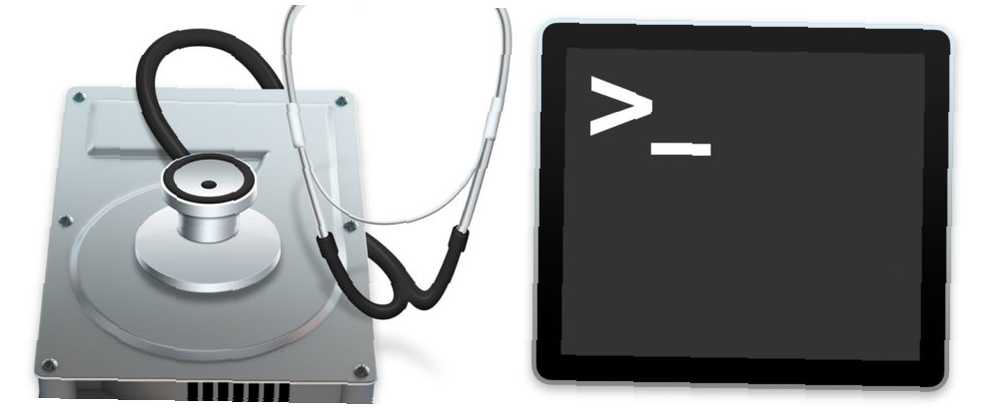
Brian Curtis
0
5124
965
Oto dylemat. Jesteś użytkownikiem Maca, który musi utworzyć klon dysku, aby udostępnić go znajomym. Dysk musi być jednak zgodny z systemem Windows.
Być może, co zaskakujące, możesz utworzyć obraz dysku ISO zgodny z systemem Windows za pomocą macOS bez użycia dodatkowego oprogramowania lub aplikacji. 3 bezpłatne aplikacje do analizy i inspekcji miejsca na dysku twardym komputera Mac 3 bezpłatne aplikacje do analizy i inspekcji miejsca na dysku twardym komputera Mac Zastanawiasz się, gdzie wszystkie pamięć Twojego komputera Mac zniknęła? Te bezpłatne aplikacje dadzą Ci znać. . Wszystko czego potrzebujesz to Narzędzie dyskowe komputera Mac i trochę magii z Terminalu. Oto proste kroki.
1. Utwórz obraz za pomocą Narzędzia dyskowego
Uwaga: Jeśli masz już obraz .CDR, możesz przejść bezpośrednio do następnego kroku.
Podłącz zewnętrzny dysk (lub, jeśli masz starszy komputer Mac, włóż dysk do napędu CD / DVD) do komputera Mac i uruchom Narzędzie dyskowe, który wykonuje wiele zadań Twój komputer Mac ma wbudowane narzędzia do tych 10 codziennych zadań Twój komputer Mac ma wbudowane narzędzia do tych 10 codziennych zadań Chcesz dyktować notatki, wyszukiwać słowa i łączyć pliki PDF? Twój komputer Mac ma wbudowane narzędzia do wykonywania tych zadań i nie tylko! , z Narzędzia teczka. Twój dysk pojawi się w oknie lewej kolumny. Kliknij go raz, aby podświetlić, jak pokazano na zrzucie ekranu poniżej.
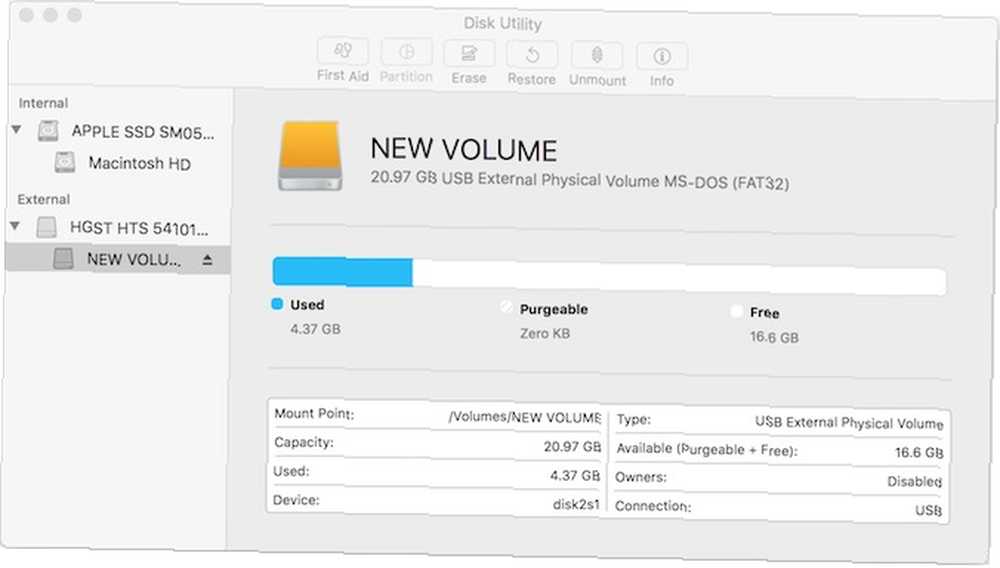
Po wybraniu źródła obrazu płyty kliknij Plik> Nowy> Obraz dysku z… W wyskakującym oknie wybierz Pulpit jako miejsce docelowe. Następnie wybierz Master DVD / CD jak Format obrazu. Wybranie tego formatu gwarantuje, że zawartość dysku zostanie skopiowana w całości jako obraz .CDR.
Nazwa obrazu powinna być krótka, aby można go było łatwo odtworzyć.

Jeśli zostaniesz o to poproszony, wprowadź hasło do komputera Mac i naciśnij dobrze aby rozpocząć proces tworzenia obrazu dysku. W zależności od wielkości dysku ilość potrzebnego czasu jest różna. Zobaczysz pasek postępu szacujący czas do zakończenia.
Po zakończeniu procesu naciśnij “Gotowe,” i sprawdź swoje Pulpit dla obrazu .CDR. W obecnym stanie dysk jest gotowy do użycia na dowolnym komputerze Mac. Aby udostępnić plik użytkownikom systemu Windows, musisz przekonwertować go na rozpoznawalny format. Aby to zrobić, użyjesz aplikacji terminalowej komputera Mac Te 6 niesamowitych poleceń terminalu zwiększy Twój MacBook Te 6 niesamowitych poleceń terminalu zwiększy Twój MacBook Możesz tylko wcisnąć tyle graficznego interfejsu użytkownika, zanim się zaśmieci, więc powinien przyjść jako nic dziwnego, że możesz robić naprawdę fajne rzeczy za pomocą terminala Mac. .
2. Konwertuj na .ISO za pomocą terminala
Możesz znaleźć Terminal za pomocą Spotlight Search 7 Przydatnych rzeczy, których prawdopodobnie nie używasz na komputerze Mac 7 Przydatnych rzeczy, których prawdopodobnie nie używasz na komputerze Mac Lepiej zaplanuj swój dzień, szybko znajdź to, czego szukasz, i pracuj wielozadaniowo jak szef - oto siedem doskonałych funkcji OS X, których prawdopodobnie nie używasz. lub odwiedzając Idź> Narzędzia z paska narzędzi komputera Mac.
Zakładając, że plik .CDR znajduje się na komputerze Mac Pulpit, otwarty Terminal i wpisz następujące i naciśnij wchodzić klawisz:
pulpit cd
Następnie wprowadź ten wiersz kodu, aby przekształcić .CDR na .ISO i naciśnij wchodzić:
hdiutil makehybrid -iso -joliet -o [nazwa pliku] .iso [nazwa pliku] .cdr
Zamień oba przypadki na [Nazwa pliku] z nazwą twojego obrazu .cdr. Na przykład nazwałem mój plik ISO OBRAZ TESTOWY, więc użyłem linii kodu:
hdiutil makehybrid -iso -joliet -o TEST-IMAGE.iso TEST-IMAGE.cdr

Jak widać na powyższym zrzucie ekranu, Terminal utworzy nowy obraz hybrydowy. Z tego obrazu mogą korzystać zarówno komputery z systemem Windows, jak i Mac, które używają systemów plików ISO 9660 i HFS Przygotowanie zewnętrznego dysku twardego do użytku z systemem Mac OS X Przygotowanie zewnętrznego dysku twardego do użytku z systemem Mac OS X Jeśli właśnie kupiłeś nowy zewnętrzny dysk dysk twardy dla komputera Mac, należy poświęcić trochę czasu na przygotowanie go do pracy z systemem Mac OS X.. .
Łatwo, nie?
Proszę bardzo. Możesz łatwo tworzyć wieloplatformowe obrazy dysków hybrydowych za pomocą komputera Mac bez potrzeby instalowania dodatkowych aplikacji. Jak fajnie to jest?
Aby zamontować obraz dysku w komputerze Mac, po prostu kliknij go dwukrotnie. W systemie Windows użyj narzędzi montażowych CD / DVD Zamontuj pliki obrazów CD lub DVD wirtualnie za pomocą aplikacji przenośnej Zamontuj pliki obrazów CD lub DVD wirtualnie za pomocą aplikacji przenośnej. Możesz także tworzyć i montować obrazy dysków Jak tworzyć i montować obrazy dysków na dysku wirtualnym Jak tworzyć i montować obrazy dysków na dysku wirtualnym Czy nadal masz dyski CD lub DVD? Kiedy dysk optyczny pęka, znika na zawsze. Pokażemy Ci, jak tworzyć cyfrowe i odtwarzalne kopie zapasowe dysków CD i DVD już teraz! na wirtualnym dysku.
Wpadłeś w kłopoty? Zostaw swoje pytania poniżej, a my postaramy się jak najlepiej pomóc.











